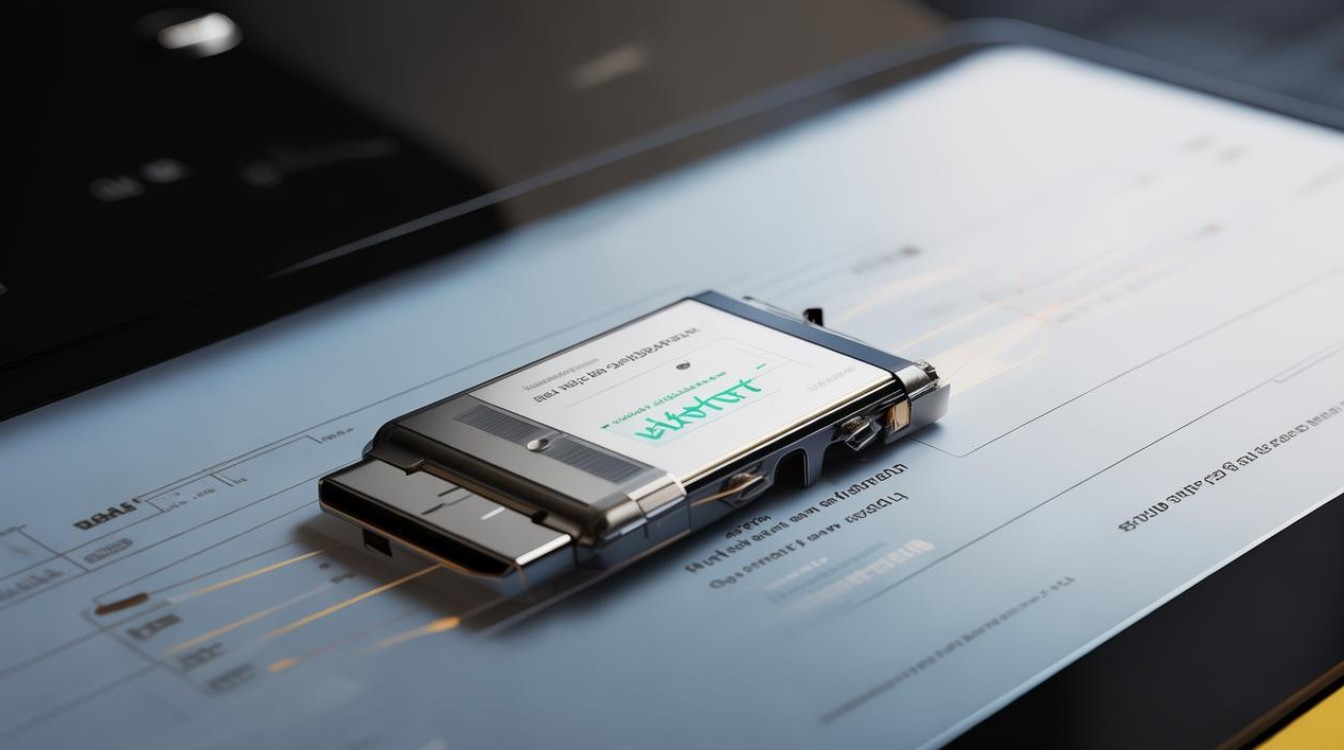如何删掉u盘驱动
shiwaishuzidu 2025年4月20日 06:12:22 驱动 18
可进入设备管理器,找到“磁盘驱动器”下的U盘设备,右键点击选择“卸载设备”,按提示操作即可删除U盘驱动。
如何删掉 U 盘驱动:详细步骤与方法
在计算机使用过程中,有时可能需要删除 U 盘驱动,这可能是因为要更换新的驱动程序、解决兼容性问题或进行系统优化等,以下是在不同操作系统下删除 U 盘驱动的详细方法:
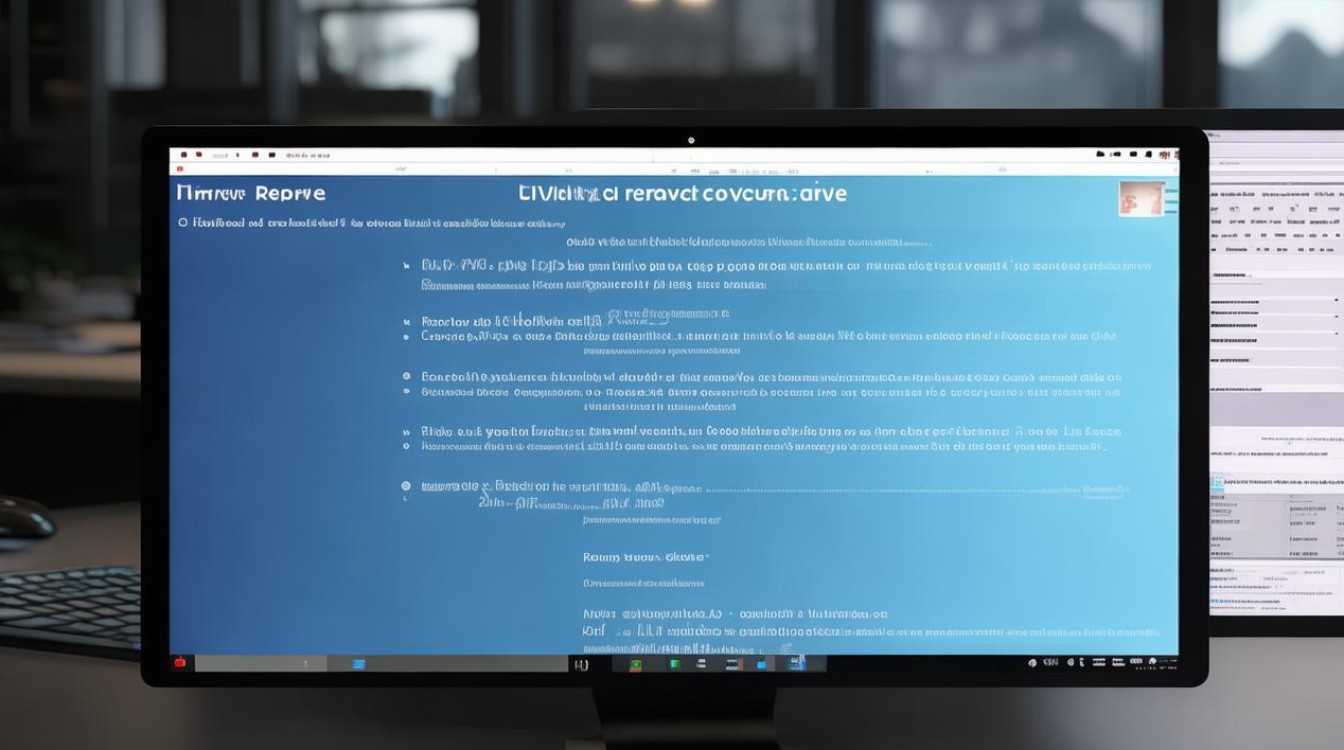
Windows 系统
(一)通过设备管理器卸载
- 连接 U 盘:将 U 盘插入计算机的 USB 接口,确保系统能够正常识别并显示 U 盘的盘符。
- 打开设备管理器:右键点击“此电脑”,选择“管理”,在弹出的“计算机管理”窗口中,找到“设备管理器”并点击。
- 找到 U 盘设备:在设备管理器窗口中,展开“磁盘驱动器”类别,通常会看到以“USB 大容量存储设备”或具体的 U 盘品牌型号命名的设备,这就是 U 盘对应的设备项。
- 卸载驱动:右键点击该 U 盘设备,选择“卸载设备”,在弹出的确认对话框中,勾选“删除此设备的驱动程序软件”选项,然后点击“确定”按钮,系统会开始卸载 U 盘的驱动程序,卸载完成后,U 盘可能会自动断开连接,需要重新插拔一次才能再次被识别。
(二)使用驱动管理软件卸载
- 安装驱动管理软件:如果计算机上没有安装专业的驱动管理软件,如“驱动精灵”“鲁大师”等,可以从官方网站下载并安装合适的软件。
- 检测硬件驱动:打开安装好的驱动管理软件,通常软件会自动检测计算机上的硬件设备及驱动程序情况,等待检测完成后,在软件界面中找到 U 盘对应的驱动信息。
- 卸载驱动:选中 U 盘的驱动条目,然后点击软件界面上的“卸载”或“删除”按钮,软件会提示确认操作,点击“确定”后,软件将开始卸载 U 盘的驱动程序,卸载完成后,可根据软件提示进行相应的操作,如重启计算机或重新插拔 U 盘。
Mac 系统
(一)通过访达卸载
- 连接 U 盘:将 U 盘插入 Mac 的 USB 接口,在桌面上会出现 U 盘的图标。
- 打开访达:点击屏幕下方的“访达”图标,或者使用快捷键“Command + Space”调出聚焦搜索,输入“访达”后回车打开。
- 找到 U 盘:在访达的侧边栏中,点击“边台”或“应用程序”下的“实用工具”,再双击打开“磁盘工具”,在磁盘工具中,左侧列表会显示所有连接到 Mac 的磁盘设备,找到代表 U 盘的磁盘名称(通常是“Untitled”或类似名称)。
- 卸载驱动:选中 U 盘磁盘,点击“卸载”按钮,系统会要求输入管理员密码进行确认,输入密码后点击“卸载”,卸载完成后,U 盘会自动在桌面上消失,再次插入时会重新安装驱动。
(二)使用终端命令卸载(适用于有一定技术基础的用户)
- 连接 U 盘:确保 U 盘已正确连接到 Mac。
- 打开终端:通过“聚焦搜索”输入“终端”并回车打开终端应用程序。
- 查找 U 盘设备标识:在终端中输入以下命令并回车:
|diskutil list|
这条命令会列出所有连接到 Mac 的磁盘设备及其相关信息,根据容量、名称等特征,找到代表 U 盘的设备标识符(通常是“/dev/diskXsY”的形式)。
- 卸载驱动:输入以下命令(将“/dev/diskXsY”替换为实际的 U 盘设备标识符):
|sudo diskutil unmountDisk /dev/diskXsY|
输入命令后,系统会要求输入管理员密码,输入密码后按回车键确认,执行完命令后,U 盘会被卸载,再次插入时会重新安装驱动。
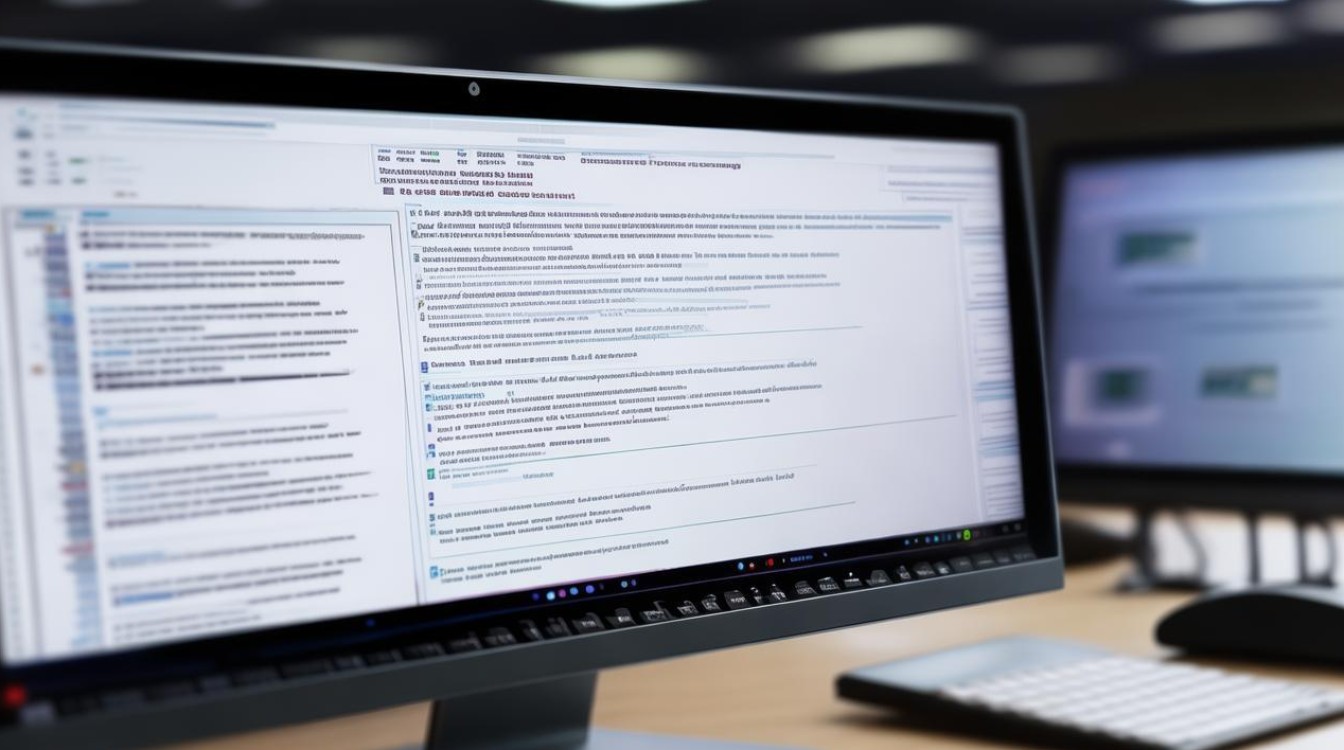
需要注意的是,在删除 U 盘驱动之前,应确保已经备份了 U 盘中的重要数据,因为卸载驱动可能会导致数据丢失或无法正常访问,在进行上述操作时,要谨慎操作,避免误删其他重要设备的驱动程序。
相关问答 FAQs
问题 1:删除 U 盘驱动后,U 盘还能正常使用吗?
答:一般情况下,删除 U 盘驱动后重新插拔 U 盘,系统会自动重新安装适合的驱动程序,使 U 盘能够正常使用,但如果删除驱动过程中出现异常情况,如系统故障、硬件损坏等,可能会导致 U 盘无法正常工作,所以在删除驱动前,一定要确保操作正确且已备份好数据。
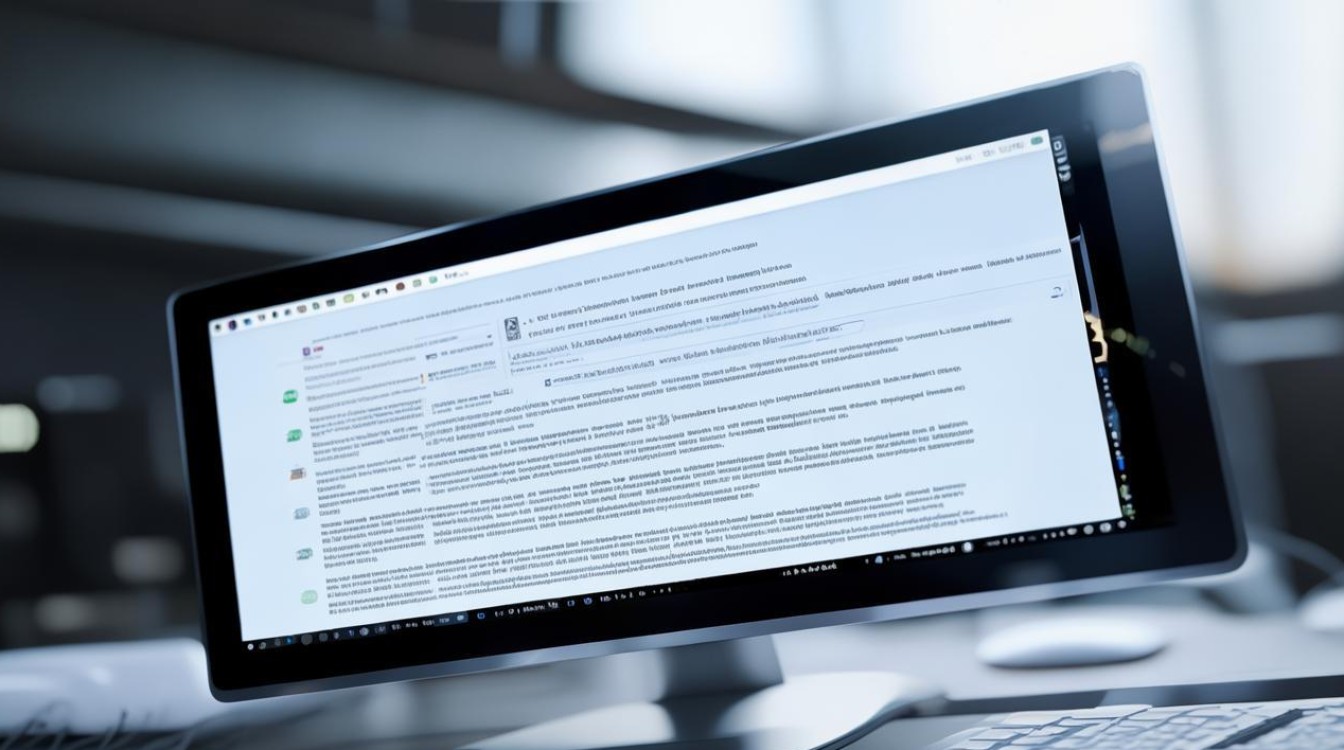
问题 2:为什么我按照步骤操作无法删除 U 盘驱动?
答:可能有以下原因:一是当前用户权限不足,如果是在 Windows 系统中,尝试以管理员身份运行相关程序或命令;二是 U 盘可能存在硬件故障或与计算机的 USB 接口不兼容,导致无法正常卸载驱动;三是系统中存在正在访问 U 盘的程序或服务,关闭这些程序和服务后再尝试卸载驱动。